Простой монтаж видеороликов в редакторах Movavi Video Suite и «ВидеоМОНТАЖ»
- Все статьи
- Разработка
- Дизайн
- Аналитика
- Маркетинг
- Бизнес
- Автоматизация
28 июня 2018
10 мин.
26617
Анна Кушнер редактор
В работе PR, HR и другим специалистам могут потребоваться навыки видеосъемки и монтажа. Например, когда нужно записать семинар, сделать памятное видео с корпоратива или подготовить праздничный ролик в честь дня рождения компании. Необязательно нанимать оператора — достаточно освоить некоторые азы съемки и воспользоваться одной из простых программ для монтажа.
Подготовка к съемке
Для начала определитесь, на что вы будете снимать. Профессиональная камера — это хорошо, но если ее нет, то снять ролик можно и на смартфон. Главное условие — делать только горизонтальное видео, о вертикальной позиции забудьте.
Идеально, если съемка будет проходить на открытом воздухе: естественный свет подходит лучше всего. Но если работать придется в помещении, лучше заранее попробовать в нем поснимать. Чем ярче освещение, тем лучше, при этом источник света не должен попадать в кадр.
Камера чувствительна к движениям, особенно если это камера смартфона. А если съемка будет длиться долго, вы устанете все время держать камеру в руках. Лучшее решение — обзавестись штативом. Для хроникальной съемки обычно достаточно одной камеры.
Если вы собираетесь снимать очень важное мероприятие, используйте несколько устройств. Это позволит менять ракурсы при монтаже. Одну камеру лучше зафиксировать на самой выгодной точке, а вторую перемещать. В этом случае можно воспользоваться еще одним инструментом — селфи-палкой, которая поможет снимать сверху.
Одну камеру лучше зафиксировать на самой выгодной точке, а вторую перемещать. В этом случае можно воспользоваться еще одним инструментом — селфи-палкой, которая поможет снимать сверху.
Съемка
Несколько моментов, которые необходимо учесть при съемке видео:
Заранее проверьте качество звука. Если вы записываете семинар, лекцию или другое подобное мероприятие, ведущего должно быть хорошо слышно. При необходимости используйте микрофон.
Если интерактивных элементов нет, снимайте крупный план ведущего. Учитывайте, как он движется — насколько далеко уходит вправо и влево. Поставьте камеру так, чтобы ведущий не выходил за пределы кадра.
Если предполагается использовать интерактивную доску, ее должно быть хорошо видно на ролике. Часто лучшее решение — поставить одну камеру так, чтобы она снимала общий план доски.
В ходе мероприятия зачастую организуется диалог с аудиторией. Люди находятся в разных частях зала, и их может быть не слышно на записи.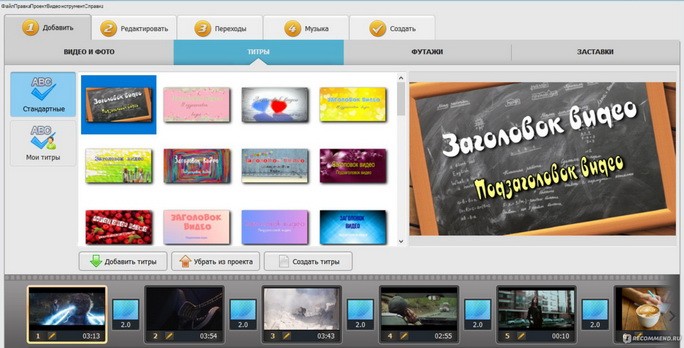
Если контакт с аудиторией происходит часто, лучше использовать дополнительную камеру, которая снимает всех участников. Так впечатление о событии будет более полным.
Не забудьте про память устройства и заряд батареи. Их должно хватить на все время, пока вы снимаете мероприятие. Если вы записываете на смартфон, заранее проверьте, сколько памяти занимают видеоролики и как долго может работать устройство в режиме видеосъемки.
Монтаж
Выбираем программу
Существует много программ для обработки и создания видеороликов, однако наиболее простые и популярные среди них — Movavi Video Suite и «ВидеоМОНТАЖ». Обе предоставляют пробную лицензию, то есть в течение короткого периода вы сможете тестировать их бесплатно. Они просты и функциональны, поэтому их любят как профессионалы, так и новички.
Movavi Video Suite и «ВидеоМОНТАЖ» совместимы с большинством операционных систем, в том числе с Windows 7. Они занимают относительно мало места на диске и имеют русскоязычный интерфейс. Расскажем, как смонтировать ролик в каждой из этих программ.
Они занимают относительно мало места на диске и имеют русскоязычный интерфейс. Расскажем, как смонтировать ролик в каждой из этих программ.
Монтируем в Movavi Video Suite
С помощью Movavi Video Suite можно конвертировать и обрабатывать ролики, делать слайд-шоу и т.д. Программа поддерживает большинство современных расширений фото, аудио и видео.
Начало работы
Если вы хотите работать с отснятым материалом, необходимо выбрать пункт меню «Видео» → «Редактирование видео».
Чтобы добавить ролик, нажмите «Импорт» → «Добавить файлы». После загрузки видеофайл появляется в нижней части экрана в виде двух полосок.
Обрезка видео
Если вам нужно удалить фрагменты из видео или смонтировать один ролик из нескольких файлов, воспользуйтесь специальным инструментом. Для этого кликните по кнопке с изображением ножниц.
Далее передвигайте маркер по шкале времени, чтобы задать места обрезки. Если нажать правой кнопкой на фрагмент, а затем кликнуть по кнопке «Корзина», он будет удален из видео.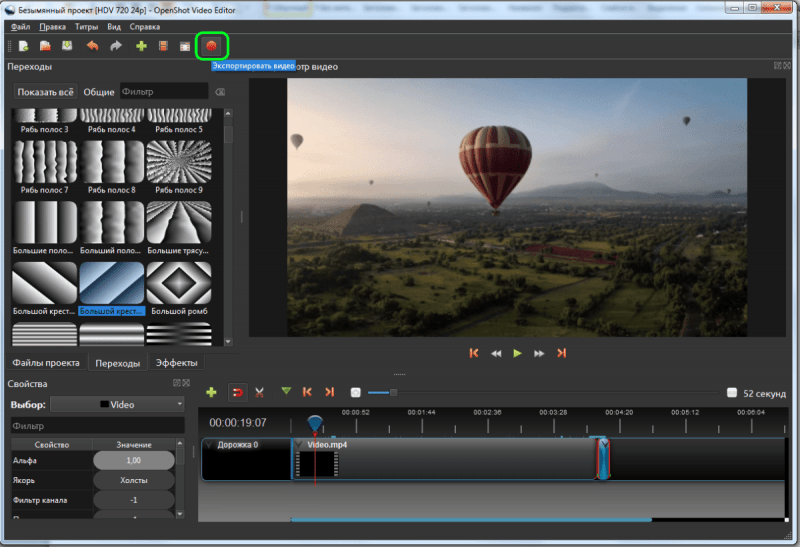 Оставшиеся отрезки затем соединяются.
Оставшиеся отрезки затем соединяются.
Эффекты и переходы
Чтобы ролик не выглядел «рваным» и разрозненным, используется специальный инструмент, переходы, который плавно соединяет фрагменты. Можно использовать классические переходы или различные виды анимации. В меню слева есть панель эффектов перехода: нужно выбрать один из них и перетащить в место соединения отрезков в рабочей области.
Нелинейный монтаж
В редакторе представлены следующие возможности нелинейного монтажа:
Управление оригинальной фоновой музыкой. Вы можете заменить аудиодорожку на любую музыку.
Титры. Можно добавить информацию об участниках и создателях ролика.
Фильтры. Они помогают изменить картинку и улучшить ее качество.
Стикеры — интересные изображения, которые накладываются на видео.
Все эти опции представлены в меню. Экспериментируйте, чтобы добиться желаемого эффекта.
Сохранение
После завершения работы кликните по кнопке «Сохранить», расположенной в правом нижнем углу.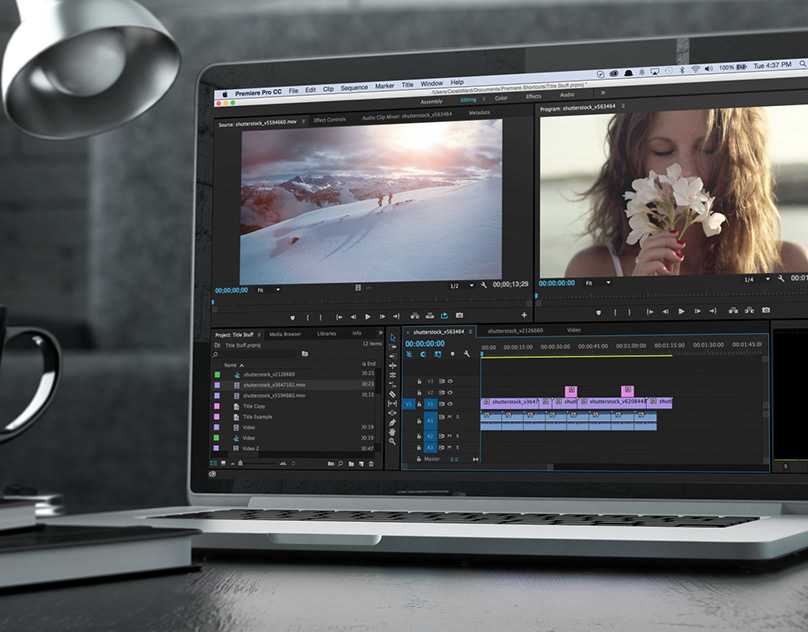
Монтируем ролик в программе «ВидеоМонтаж»
Этот редактор привлекает большим набором эффектов и простым интерфейсом. После запуска программы необходимо выполнить следующие действия:
В открывшемся меню выбрать «Новый проект». В левой части экрана сразу появится меню добавления файлов.
Выберите ролики, которые хотите добавить в проект. Можно импортировать не только клипы, но также фотографии и аудиофайлы.
В верхней части экрана выберите пункт меню «Редактировать». Снизу появится меню второго уровня, в котором нужно выбрать пункт «Обрезать видео». Справа откроется ролик с маркерами: их необходимо передвигать, чтобы задать начало и конец фрагмента.
Кликните по следующему пункту меню — «Переходы». Снизу появятся эффекты: кликните мышкой по любому из них, чтобы посмотреть, как он выглядит. Вы можете использовать один и тот же эффект для всех переходов или подобрать к каждому отдельный.
Снизу появятся эффекты: кликните мышкой по любому из них, чтобы посмотреть, как он выглядит. Вы можете использовать один и тот же эффект для всех переходов или подобрать к каждому отдельный.
При необходимости используйте другие вкладки пункта меню «Редактировать»: «Эффекты», «Текст и графика», «Улучшения» и «Замена звука». С помощью этих опций вы сделаете ролик качественнее.
Перейдите во вкладку «Создать» и задайте параметры ролика.
Набор базовых функций этих видеоредакторов позволяет монтировать любые видеоролики практически на любом компьютере. А благодаря дружелюбному интерфейсу можно освоить азы монтажа за считанные минуты. Даже с первого раза вы сможете создать достойный ролик.
Читайте по теме
#Инструменты #Контент #Контент-поддержка
вернуться к списку статей
Подпишитесь на нашу рассылку
Мы отправляем полезные материалы, которые помогут вам в работе
Другие статьи
29 апреля 2019
20 мин.
11485
Как в Uplab разрабатывают сайты. Этап аналитики и проектирования
1 ноября 2021
10 мин.
Мудборд. Пустой тренд или эффективный инструмент для создания сайта?
2 октября 2020
20 мин.
28535
18 лучших инструментов веб-аналитики в 2020 году
Услуги
Сайты и сервисы
Создаем удобные и эффективные сайты, которые нравятся пользователям и хорошо продвигаются в поисковых системах.
Дизайн
Сервисный дизайн на основе аналитики, метрик и пользовательского опыта — продуктовый подход для создания привлекательных и эффективных решений.
Аналитика
Изучаем бизнес клиента и его конкурентов, подбираем инструменты и способы продвижения.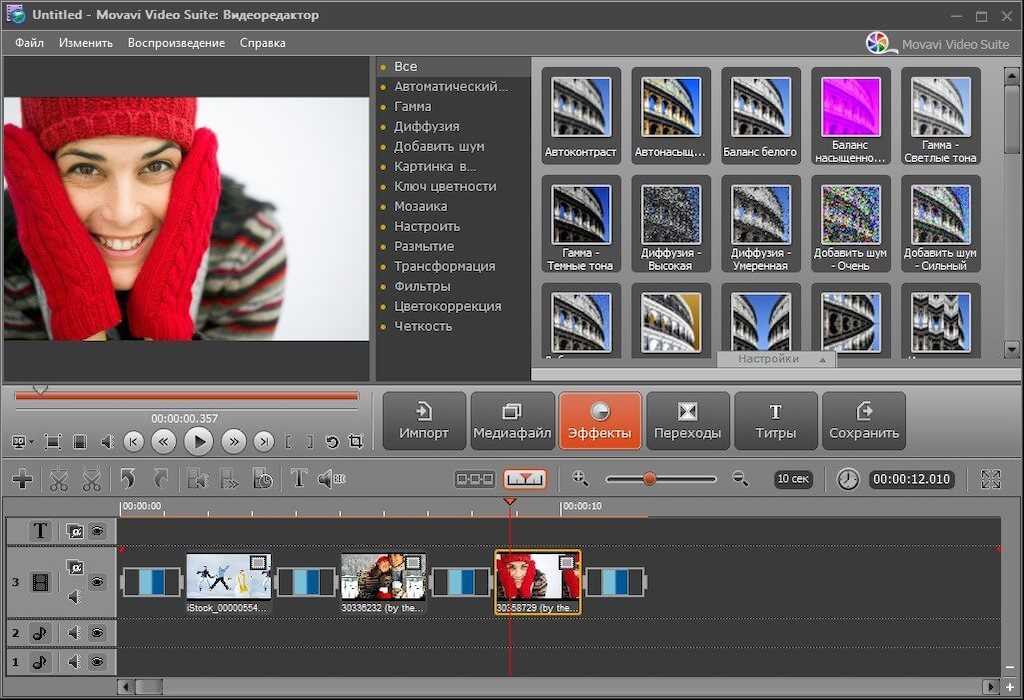
SEO-продвижение
Увеличиваем органический трафик на сайте и снижаем затраты на привлечение клиентов.
Добро пожаловать на наш блог Академии дизайна
- Информация о материале
- Наш блог
- Видеомонтаж
- Просмотров: 604
Чтобы ваш канал на YouTube был популярен и начал приносить прибыль, вы должны продвигать его. Новички часто считают, что такое продвижение требует значительных финансовых вложений. Но, на самом деле, вы можете использовать несколько бесплатных инструментов, чтобы выделить ваш контент на фоне остальных. Читатели этой статьи узнают, как продвигать видео на YouTube с минимальными затратами.
- Информация о материале
- Наш блог
- Видеомонтаж
- Просмотров: 708
С увеличением популярности площадок, основной контент которых – видео, растет и потребность в качественных приложениях для монтажа. Существует огромное количество подобных программ, некоторые из них бесплатные, некоторые нет. Другие удобные в использовании и с непонятным интерфейсом. Как разобраться во всем многообразии и выбрать оптимальную для себя программу? На эти вопросы поможет ответить данная статья, в которой собран список самых известных и популярных программ для монтажа видео.
Существует огромное количество подобных программ, некоторые из них бесплатные, некоторые нет. Другие удобные в использовании и с непонятным интерфейсом. Как разобраться во всем многообразии и выбрать оптимальную для себя программу? На эти вопросы поможет ответить данная статья, в которой собран список самых известных и популярных программ для монтажа видео.
- Информация о материале
- Наш блог
- Видеомонтаж
- Просмотров: 854
Изначально, созданный как хранилище развлекательного контента, YouTube развивался, привлекая к себе не только блогеров и зрителей, но и рекламодателей. Так на Ютуб появилась монетизация видеороликов, а вслед за ней и прямая реклама. Однако какие направления канала, в соответствии с современными тенденциями, станут наиболее финансово привлекательными в 2021 году?
- Информация о материале
- Наш блог
- Видеомонтаж
- Просмотров: 760
Онлайн-платформы, обеспечивающие запись видео и лёгкий доступ к камерам, установленным в наших телефонах, означает, что каждый из нас может стать актёром, режиссёром и монтажёром.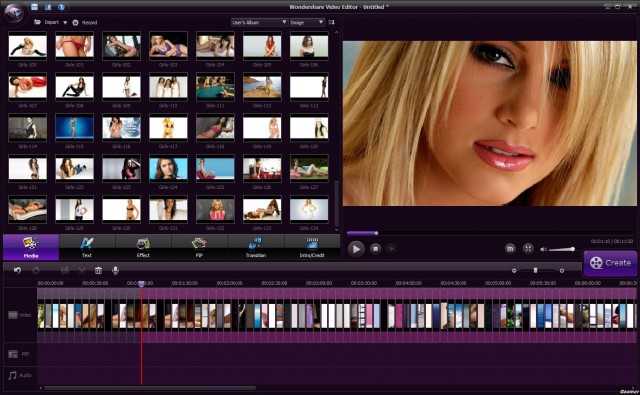 Конечно, мы не будем профессионалами, но тот факт, что мы можем редактировать наши фильмы, повысит привлекательность их содержания. Ведь в настоящее время в условиях жёсткой конкуренции на таких медиаплатформах, как YouTube, качество видео имеет большое значение для успеха.
Конечно, мы не будем профессионалами, но тот факт, что мы можем редактировать наши фильмы, повысит привлекательность их содержания. Ведь в настоящее время в условиях жёсткой конкуренции на таких медиаплатформах, как YouTube, качество видео имеет большое значение для успеха.
- Информация о материале
- Наш блог
- Видеомонтаж
- Просмотров: 1296
Для начала стоит вообще уяснить что такое монтаж видео. Видеомонтаж — это стыковка отдельных частей видео, накладывание музыки, отсечение ненужных фрагментов, накладывание переходов между частями видео, спецэффекты и накладывание титров. существует 3 типа монтажа: нелинейный, линейный, а также гибридный.
- Информация о материале
- Наш блог
- Видеомонтаж
- Просмотров: 3212
Сегодня мы говорим о стабилизации видео в программе Adobe Premiere Pro с помощью эффекта Warp stabilizer.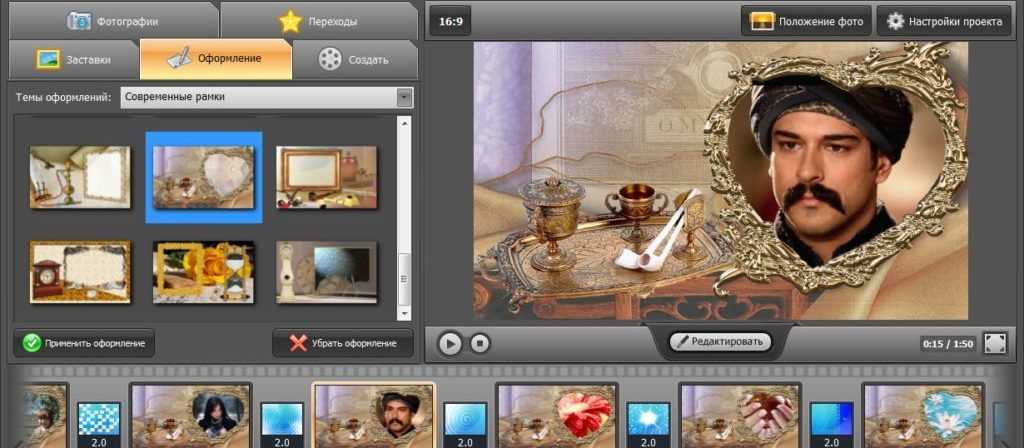 Я расскажу вам уникальный метод как многократно увеличить мощь этого эффекта и сделать возможным его применение для самых трудных видеоклипов. Я просмотрел множество обучающих видео по этому эффекту, но никто не говорит об этом методе, все только говорят об изменении настроек эффекта, но это все детский сад по сравнению с тем мощным оружием о котором вы сегодня узнаете!
Я расскажу вам уникальный метод как многократно увеличить мощь этого эффекта и сделать возможным его применение для самых трудных видеоклипов. Я просмотрел множество обучающих видео по этому эффекту, но никто не говорит об этом методе, все только говорят об изменении настроек эффекта, но это все детский сад по сравнению с тем мощным оружием о котором вы сегодня узнаете!
- Информация о материале
- Наш блог
- Видеомонтаж
- Просмотров: 2224
Ежемесячно пользователям видеохостинга YouTube удается зарабатывать деньги, большие и не очень. Среди миллионов посетителей, как полагают многие, не только молодежь. Сегодня просматривают ролики взрослые, пенсионеры, люди сложных профессий, студенты для собственного развития. Рекламодатели готовы заключать многомиллионные контракты с популярными каналами для продвижения своих товаров или услуг. Главное, чтобы зарабатывать на YouTube, необходимо изучить методы заработка, правильно пользоваться всеми сервисами и возможностями, разбираться в сети.
Главное, чтобы зарабатывать на YouTube, необходимо изучить методы заработка, правильно пользоваться всеми сервисами и возможностями, разбираться в сети.
- Информация о материале
- Наш блог
- Видеомонтаж
- Просмотров: 1309
Создать видео ролик – несложно, но вот сделать его вирусным, задача намного более сложная. Для этого требуется приложить немало усилий, причем еще совершенно не факт, что усилия с лихвой оправдаются. Да и если уж говорить начистоту, то вирусный контент – это мечта любого рекламщика.
- Информация о материале
- Наш блог
- Видеомонтаж
- Просмотров: 1365
Почему сегодня в интернет-маркетинге все чаще используются видеоролики? Все очень просто. Чем больше у покупателя затрагивается органов чувств, тем выше вероятность, что он приобретёт товар или воспользуется услугой. Именно благодаря видеоролику возможно затронуть не только слух, но и зрение, а также подсознание. В этой статье мы рассмотрим, как правильно создать продающее видео.
Чем больше у покупателя затрагивается органов чувств, тем выше вероятность, что он приобретёт товар или воспользуется услугой. Именно благодаря видеоролику возможно затронуть не только слух, но и зрение, а также подсознание. В этой статье мы рассмотрим, как правильно создать продающее видео.
- Информация о материале
- Наш блог
- Видеомонтаж
- Просмотров: 1961
У каждого из нас имеется, по крайней мере, один шанс в году оказаться в центре всеобщего внимания и провести время так, как заблагорассудится: закатить шумную вечеринку с друзьями, отправиться в незабываемоме путешествие или просто провести время в кругу семьи. Этот шанс –День Рождения. Поэтому, празднуя его, люди часто делают красивые фотографии и снимают веселые видео на вечеринках, чтобы сохранить счастливые воспоминания, а также иметь возможность поделиться ими впоследствии. Эта статья о том, как сделать это красиво…
Эта статья о том, как сделать это красиво…
Как создать видеоредактор
Введение
VEED.IO Наш онлайн-редактор видео полностью финансируется за счет собственных средств, и наша команда состоит менее чем из 10 инженеров. Тем не менее, несмотря на наши ограничения, за последние 2 года нам удалось создать то, в чем мы раньше даже не сомневались… Облачный видеоредактор.
На этом пути мы столкнулись со многими препятствиями, и нам пришлось несколько раз полностью переписывать нашу кодовую базу, пока мы не нашли решение, которое в конечном итоге сработало. Итак, сегодня мы хотели бы поделиться с вами историей создания VEED и дать вам общее представление о том, какие технологии потребовались, чтобы сделать онлайн-редактор видео возможным.
Видеоредактор онлайнНемного истории
Потратив тысячи часов на редактирование видео с помощью сложных и неуклюжих программ, мы, честно говоря, устали и разочарованы тем, что большинство существующих на рынке инструментов для редактирования были настолько сложными в использовании. простые вещи. Итак, 2,5 года назад мы начали работать над созданием простого онлайн-редактора видео.
простые вещи. Итак, 2,5 года назад мы начали работать над созданием простого онлайн-редактора видео.
Большинство мощных инструментов для редактирования видео были разработаны для создания фильмов голливудского уровня, а не контента для социальных сетей. Поэтому нам нужен был простой, но мощный онлайн-редактор видео. Инструмент, которым любой может научиться пользоваться менее чем за несколько минут. Мы не смогли найти никаких инструментов, которые могли бы помочь нам в этом, поэтому по глупости решили, что пришло время создать его самостоятельно.
Вы, должно быть, слышали, как мы говорили, что сделали все возможные ошибки в книге, и мы действительно это сделали. Эти ошибки стоили нам сотен, а то и тысяч часов потерянного времени после того, как мы поняли, что некоторые подходы недостаточно хороши, и начали снова и снова. Вот почему мы решили написать этот пост, чтобы другие могли учиться на наших ошибках.
Первые шаги. Как мы это сделали?
Прежде чем мы начали работать над нашей новой идеей, нам нужно было убедиться, что мы поняли основные принципы самого создания видео и методы, которые делают его возможным. Итак, это то, чем мы хотим поделиться с вами сейчас.
Итак, это то, чем мы хотим поделиться с вами сейчас.
Итак, давайте начнем с основ. Что такое видео? Очень просто. Видео представляет собой набор изображений (известных как «кадры»), которые воспроизводятся вам по порядку и с определенной скоростью (известной как «частота кадров»), чтобы создать иллюзию движущегося изображения.
Хороший способ проверить это самостоятельно — взять любое видео и резко замедлить его. Как только частота кадров упадет достаточно низко, мы не обязательно увидим видео, но вместо этого оно будет больше похоже на скачкообразное слайд-шоу.
Теперь давайте немного поговорим о различных функциях редактирования видео:
Одной из самых популярных среди наших пользователей функций является «Обрезка». Поэтому, если вы хотите удалить определенный раздел видео, все, что нам нужно сделать, это удалить кадры, которые вам не нужны, и снова склеить видео. Вуаля, теперь ваше видео обрезано. И наоборот, вы можете соединить два разных видео вместе, объединив их кадры, что сделает ваше видео длиннее.
И наоборот, вы можете соединить два разных видео вместе, объединив их кадры, что сделает ваше видео длиннее.
Теперь поговорим о добавлении контента внутрь видео. Допустим, вы хотите добавить к нему изображение, текст или субтитры. Поскольку каждое видео — это просто набор кадров, все, что нам нужно сделать, — это наложить наш объект, будь то изображение или текст, поверх кадров, чтобы создать («рендеринг») новый набор кадров.
Вот и все, это основы редактирования видео. Но так ли это просто? Не совсем, видео и редактирование видео в настоящее время продвинулись довольно далеко, и этот процесс немного сложнее, чем то, что мы описали. На самом деле, это намного сложнее, чем вы думаете! Существует много многомерности, благодаря которой видео могут отличаться друг от друга. Например, видео может иметь разную ширину и высоту (так называемые «соотношения сторон»), цветопередача видео может сильно различаться от одного видео к другому, видео не обязательно будет работать везде из-за несовместимых кодеков или форматов и многое другое.
И именно поэтому работа с кодом редактирования видео часто кажется похожей на что-то вроде этого. как мы могли бы удовлетворить все крайние случаи.
Технический отдел:
И Сабба, и я до сих пор искренне верим, что открыть простое приложение в браузере и отредактировать видео таким образом гораздо проще и удобнее, чем загружать программное обеспечение для редактирования видео размером более 10 ГБ, которое вы потом часами учитесь. К счастью, по профессии мы веб-разработчики, поэтому сразу же начали экспериментировать с нашими идеями.
После того, как мы получили представление об основах редактирования видео, мы приступили к нашей задаче. Теперь перед нами стояли две большие задачи. Во-первых, нам нужно было создать серверную часть, которая могла бы создавать высококачественные пользовательские видео. А во-вторых, нам нужен был интерфейсный слой с графическим интерфейсом, который бы точно эмулировал конечный результат, который выходит на другом конце. Поэтому, чтобы упростить задачу, мы решили сначала сосредоточиться на бэкэнде. Первым важным вопросом, на который мы хотели ответить, было: «Возможно ли программно создавать видео высокого качества с использованием технологий с открытым исходным кодом?»
Поэтому, чтобы упростить задачу, мы решили сначала сосредоточиться на бэкэнде. Первым важным вопросом, на который мы хотели ответить, было: «Возможно ли программно создавать видео высокого качества с использованием технологий с открытым исходным кодом?»
Прочитав несколько статей о стартапах, мы опасались чрезмерной разработки нашего стека технологий, прежде чем узнали, будет ли кто-нибудь его использовать. Поэтому мы решили создать наш первый MVP, используя Processing, самое простое решение, которое только можно было придумать.
Processing Framework, Video Editor:
Сабба был первым, кто предложил нам использовать эту структуру, поскольку он уже был хорошо знаком с ней после работы дизайнером продуктов и взаимодействия. И это потому, что Processing framework — это набор инструментов для творческого кодирования на основе Java с открытым исходным кодом, с которым очень легко начать работу. Выглядит примерно так…
Создание онлайн-редактора видео — рендеринг с обработкой
Код идет слева, а визуальный вывод — в отдельном окне. Смысл процессинга в том, чтобы помочь большему количеству людей заняться кодированием посредством изобразительного искусства. Еще одна замечательная особенность обработки заключается в том, что вы можете запускать ее без головы, используя скрипт, который идеально подходит для нас. Нас сразу же привлек Processing из-за его обширного набора инструментов прямо из коробки и невероятной простоты. У него даже была функция записи(), поэтому мы могли записывать нашу анимацию без создания собственного набора для кодирования. Мы смогли создать сверхпростой видеоредактор за считанные минуты.
Смысл процессинга в том, чтобы помочь большему количеству людей заняться кодированием посредством изобразительного искусства. Еще одна замечательная особенность обработки заключается в том, что вы можете запускать ее без головы, используя скрипт, который идеально подходит для нас. Нас сразу же привлек Processing из-за его обширного набора инструментов прямо из коробки и невероятной простоты. У него даже была функция записи(), поэтому мы могли записывать нашу анимацию без создания собственного набора для кодирования. Мы смогли создать сверхпростой видеоредактор за считанные минуты.
К сожалению, нам очень трудно продвинуть эту технологию далеко вперед. Что-то, что было сразу очевидно для нас в обработке, это то, насколько невероятно медленно она была. Несколько секунд видео заняли бы почти 5 минут или больше, чтобы выполнить задачу.
Вот пример одного из наших первых прототипов. Это даст вам представление о том, как может выглядеть работа с обработкой
youtube.com/embed/4iKUVTpv6mc» frameborder=»0″ allow=»accelerometer; autoplay; clipboard-write; encrypted-media; gyroscope; picture-in-picture» allowfullscreen=»»/>
Кроме того, хотя у нас был способ встраивать видео в обработку, мы не могли сделать это с сохранением звука. Так что нам пришлось бы создать еще один инструмент, который также давал бы нам звук. Но самая большая проблема, с которой мы столкнулись, заключалась в том, что мы действительно не могли плавно интегрироваться с обработкой и нашим графическим интерфейсом. Поэтому мы отложили наши розовые очки в сторону и подумали, что будет лучше, если мы изучим технологии, которые дадут нам больше свободы делать то, что нам нужно.
Создание видеоредактора с помощью Phantom.js
Потерпев сокрушительную неудачу в попытках заставить Processing работать на нас, мы придумали еще одну хитрую идею. Поскольку нашей самой большой проблемой на тот момент было создание системы, которая без проблем работала бы с интерфейсом, мы подумали: «Почему бы просто не запустить наш интерфейс на сервере?».
Звучит запутанно? На самом деле это не так, идея, стоящая за этим, невероятно проста. Все, что нам нужно было сделать, это создать предварительный просмотр графического интерфейса в браузере, а затем запустить тот же предварительный просмотр браузера без головы на нашем сервере и записать его. Чего мы хотели добиться, так это того, чтобы пользователи загружали свое видео и после его отображения в редакторе позволяли им добавлять к нему дополнительные слои с помощью CSS и HTML. Например, мы могли бы использовать абсолютное позиционирование для размещения текстовых элементов поверх видео. Мы воспроизводили предварительный просмотр браузера на бэкэнде и записывали его, чтобы получить окончательный результат.
Для того, чтобы мы могли это сделать, нам нужен был безголовый браузер с поддержкой сценариев, которым мы могли бы управлять. И это именно то, что представляет собой Phantom.js, безголовый веб-браузер, поддерживающий сценарии с помощью JavaScript, что идеально, поскольку Сабба и я были инженерами JavaScript.
Непосредственным преимуществом наличия Phantom.js является то, что нам не нужно писать 2 системы одновременно (одну для фронтенда и другую для бэкенда), что позволяет избежать двойной работы. И поначалу это работало блестяще, мы смогли создать множество функций с невероятно простым API Phantom, таких как добавление изображений или текста, за короткий промежуток времени. Чтобы дать вам представление о том, что возможно с Phantom, вот фрагмент кода, который загружает домашнюю страницу Google и захватывает ее в виде изображения:
Хотя с самим API было невероятно просто работать, это был только вопрос времени, когда мы также начали достигать ограничений Phantom.js.
Самая большая проблема, которую мы обнаружили с Phantom, заключается в том, что он не может дать разработчикам, желающим записывать видео, более точный контроль над кадрами видео. В частности, Phantom.js может записывать содержимое браузера только с интервалом в 1 секунду, что дает нам в лучшем случае приличный gif.
Еще одна вопиющая проблема заключалась в том, что, поскольку мы записывали интерфейс, нам приходилось ждать, пока Phantom закончит воспроизведение всего видео на сервере, что не идеально, если видео длинное. Наивно мы думали, что эти проблемы можно легко решить позже, однако мы явно недооценили усилия, которые для этого потребуются. Первоначально мы были вдохновлены созданием gif-файлов Giphy и были согласны с ограничениями, но после разговора со многими потенциальными пользователями мы поняли, что этого недостаточно.
Adobe After Effects Render
Пока мы ломали голову и начали искать другое решение, которое могло бы работать, мы заметили, что уже существует довольно много веб-сайтов для редактирования видео, которые позволяют легко создавать видео высокого качества, намного лучше. чем то, что, честно говоря, мы можем даже достичь с VEED сегодня. ЕДИНСТВЕННАЯ проблема заключается в том, что эти видео будут частью жесткого шаблона, который вы не можете изменить или изменить. Кроме того, стоимость запуска этого просто не масштабируется
Кроме того, стоимость запуска этого просто не масштабируется
Работа этих веб-сайтов заключается в том, что они используют Adobe After Effects или Adobe Premiere Pro SDK за кулисами с высококачественными предопределенными шаблонами, которым не хватает нескольких вещей от пользователя, которые они могут заполнить. А именно, они берут ваше видео и вставляют его в шаблон и иногда позволяет вам изменять текст в определенных областях, но вы не будете иметь никакого контроля над стилем и практически не будете иметь никакого творческого ввода. Вам либо понравится шаблон, либо вы пойдете дальше.
Хотя нас заинтриговала идея создания высококачественного видео, SDK от Adobe действительно оставляли желать лучшего, и мы действительно хотели создать нечто, превосходящее ожидания создателей контента. В конце концов, мы сами были создателями контента (хотя и ужасными, но, тем не менее, создателями контента) и, в первую очередь, создавали VEED для себя, и нам нужен был редактор, который мог бы дать вам свободу самовыражения любым способом, которым вы хотите. Качество — это то, что приходит со временем, поэтому мы не беспокоимся об этом.
Качество — это то, что приходит со временем, поэтому мы не беспокоимся об этом.
Видеоредактор FFmpeg и C++
Если вы разработчик и хотя бы отдаленно интересовались областью редактирования видео или, что еще лучше, пытались создать некоторые инструменты, связанные с видео, скорее всего, вы, скорее всего, использовали команду FFmpeg или хотя бы слышали о ней. линейные инструменты. FFmpeg — это комплексное кроссплатформенное решение для записи, преобразования и потоковой передачи аудио и видео. Без него сегодня не существовало бы большинства, если не всех, инструментов редактирования видео на основе браузера. FFmpeg — это поистине находка для программного обеспечения, швейцарский армейский нож, который помог создать многомиллиардную индустрию благодаря невероятно универсальному API.
Мы собираемся рассказать вам, как мы использовали FFmpeg и его инструментарий для создания большинства функций редактирования видео, которые вы видите сегодня на VEED, но мы просто не считаем правильным делать это, не отдавая должное создателям. Фабрис Беллар и Майкл Нидермайер, если вы читаете это, спасибо за все, что вы сделали, вы действительно заслуживаете всей похвалы.
Фабрис Беллар и Майкл Нидермайер, если вы читаете это, спасибо за все, что вы сделали, вы действительно заслуживаете всей похвалы.
Итак, когда мы заканчивали работу с Phantom.js и знали, что Adobe SDK не совсем хороший вариант, мы жаждали идеального решения, чего-то, что могло бы помочь нам раздвинуть границы веб-редактирования видео и, честно говоря, , мы устали тратить время на восстановление нашей техники.
На данный момент у нас было два варианта. Мы могли бы либо попробовать еще один сторонний инструментарий для редактирования видео, такой как moviepy, либо создать собственный код рендеринга. Moviepy, безусловно, был интригующим вариантом, но после стольких неудачных попыток создать редактор мы просто не были уверены, сможем ли мы снова рискнуть. Оглядываясь назад, мы очень рады, что не выбрали использование moviepy, поскольку в долгосрочной перспективе это действительно могло бы стать для нас узким местом.
MoviePy — Редактор видео
Вместо этого мы пришли к довольно сложному выводу: если мы хотим создать высококачественное программное обеспечение для редактирования видео, которое может бросить вызов многим сегодняшним гигантам видеомонтажа, оно должно быть сделано таким образом, чтобы дать нам максимальную свободу. для изменения и расширения нашего кода. Это также означало, что на этот раз нам, скорее всего, придется как следует засучить рукава и подготовиться к длительному циклу сборки, худшему кошмару любого стартапа. Именно это мы и сделали — решили использовать C++ в качестве языка программирования для построения логики рендеринга. Это действительно дало нам возможность углубиться во многие детали более низкого уровня особенностей редактирования видео, которые ранее были нам недоступны. Чтобы назвать некоторые из них, используя C++, у нас теперь была возможность работать напрямую с libavcodec и библиотекой C FFmpeg напрямую без ограничений, связанных с использованием его инструментария cli.
для изменения и расширения нашего кода. Это также означало, что на этот раз нам, скорее всего, придется как следует засучить рукава и подготовиться к длительному циклу сборки, худшему кошмару любого стартапа. Именно это мы и сделали — решили использовать C++ в качестве языка программирования для построения логики рендеринга. Это действительно дало нам возможность углубиться во многие детали более низкого уровня особенностей редактирования видео, которые ранее были нам недоступны. Чтобы назвать некоторые из них, используя C++, у нас теперь была возможность работать напрямую с libavcodec и библиотекой C FFmpeg напрямую без ограничений, связанных с использованием его инструментария cli.
В этот момент мы действительно надеялись, что если мы замедлимся сейчас, мы сможем пожинать плоды нашего труда в течение многих лет.
OpenCV
Одна вещь, которую определенно нужно упомянуть в первую очередь, это то, что изначально мы все еще искали способы сделать нашу жизнь немного проще, поэтому вместо того, чтобы выполнять кодирование и редактирование напрямую, мы решили использовать OpenCV, чтобы сэкономить нам немного времени, когда мы впервые начали переход.
OpenCV — одна из самых, если не самая популярная библиотека компьютерного зрения с открытым исходным кодом. Итак, зачем нам вообще использовать программное обеспечение компьютерного зрения для редактирования видео, если мы вообще не используем компьютерное зрение на данный момент? Причина довольно проста на самом деле, это был самый быстрый способ начать. Используя OpenCV, мы смогли создавать видео, используя как можно меньше кода.
OpenCV по-прежнему использует FFmpeg и libavcodec в фоновом режиме, что, в свою очередь, также означает, что, хотя OpenCV не предназначен для редактирования видео, он имеет множество функций, которые появляются прямо из коробка с ним, которые идеально подходят для редактирования видео.
Мы использовали OpenCV в течение добрых 4-5 месяцев, вплоть до нашей поездки в Ycombinator, прежде чем, наконец, решили расстаться с ним. Конечно, тому есть несколько причин. Как вы можете себе представить, редактирование видео в облаке и вообще — довольно ресурсоемкая задача. Нам действительно нужно отслеживать использование ресурсов на серверах, чтобы убедиться, что то, что мы на самом деле делаем, является устойчивым в долгосрочной перспективе.
Нам действительно нужно отслеживать использование ресурсов на серверах, чтобы убедиться, что то, что мы на самом деле делаем, является устойчивым в долгосрочной перспективе.
Поскольку наша пользовательская база и стоимость серверов продолжали расти, мы решили, что лучшее решение нашей растущей проблемы — отказаться от OpenCV в пользу прямой работы с FFmpeg и libavcodec. Мы уже несколько раз упоминали libavcodec, и все, чем он является, несмотря на запутанное название, — это библиотека кодеков с открытым исходным кодом для кодирования и декодирования видео- и аудиоданных. libavcodec является неотъемлемой частью многих современных мультимедийных приложений и сред с открытым исходным кодом.
Самая большая проблема отказа больше полагаться на набор инструментов OpenCV заключается в том, что он значительно увеличил сложность нашего кода. Но иногда вам нужно делать то, что вы должны делать, друзья — нам действительно нужно было иметь возможность напрямую обрабатывать все различные форматы видео, которые получаются немного отличными от libavcodec, так что в итоге мы сделали это.
И именно поэтому на нашем рыночном пространстве не так много стартапов, использующих аналогичный подход к нам, по крайней мере, мы не слышали ни об одном. Хотя полный контроль над всей вашей системой имеет огромные преимущества, мы должны сказать, что год назад мы не были уверены, что то, что мы делаем, вообще возможно. Первоначальная настройка libavcodec требовала большого количества шаблонного кода, а документации было мало (в большинстве случаев мы просто читали исходный код). Помимо видео, звук также может быть очень сложным в обработке (особенно при его одновременной визуализации), и его необходимо преобразовать, чтобы он соответствовал требованиям кодека AAC, который мы используем в нашем стандартном формате вывода. К счастью, ffmpeg помогает нам и здесь с libavfilter, который может микшировать, обрезать и конвертировать аудио Жесткий контроль со стороны AAC, вероятно, вызвал более 50% ошибок и сбоев при рендеринге видео за последний год, но медленная настройка параметров libavfilter для обработки audio мы дошли до того, что почти любой файл может быть отрендерен, иногда даже с поврежденным содержимым, что происходит на удивление часто.
Создание графического интерфейса (OpenGL и WebGL)
Наконец, все, что нам нужно было сделать, это создать графический пользовательский интерфейс для нашего видеоредактора. Что-то, что может быть не сразу очевидно, заключается в том, что на самом деле нам требуется, чтобы у нас было 2 видеорендерера, работающих одновременно. Один из них отображает превью во внешнем интерфейсе, а другой — в бэкэнде. Самое сложное здесь — сделать так, чтобы эти два рендерера работали как можно более плавно, т. е. то, что вы видите, это то, что вы получаете в конце.
Общая идея дизайна заключается в следующем:
1. Пользователь выполняет все необходимые редактирования в интерфейсе.
2. Если они добавили изображения или другие активы, мы собираем их в нашем хранилище.
3. Следуя действиям пользователей, мы также создаем рецепт инструкций для всех правок, которые пользователь сделал. Это набор инструкций для второго рендерера со ссылками на исходные ассеты. (например, этот рецепт может содержать координаты x y места для размещения текста и изображений и многое другое)
Это набор инструкций для второго рендерера со ссылками на исходные ассеты. (например, этот рецепт может содержать координаты x y места для размещения текста и изображений и многое другое)
4. Наш модуль визуализации C++ создает видео пользователя на основе этой информации.
5. Наконец, пользователь получает результат во внешнем интерфейсе.
На самом деле, опять же, добиться этого гораздо сложнее, чем может показаться. Поскольку это два совершенно разных рендерера, было бы очень сложно убедиться, что вы видите то, что на самом деле получаете. Итак, мы обманули. Вместо того, чтобы пытаться отображать текст на серверной части, мы просто загружаем изображения текста, отображаемого на веб-интерфейсе, как отдельные ресурсы. Еще один способ сделать это проще — полагаться на шейдеры opengl для перемещения объектов и рендеринга эффектов. Существует небольшое подмножество шейдеров opengl и webgl, которые работают точно так же, и мы в основном строим наши рендереры вокруг этого подмножества. Конечно, мы видели небольшие расхождения между интерфейсом и сервером, но очень редко. Даже тогда это часто сводится к различиям в декодировании видео, а не к самому рендереру.
Конечно, мы видели небольшие расхождения между интерфейсом и сервером, но очень редко. Даже тогда это часто сводится к различиям в декодировании видео, а не к самому рендереру.
OpenGL (также известная как Open Graphics Library) — это межъязыковой кроссплатформенный API для рендеринга 2D- и 3D-векторной графики. WebGL — это то же самое, но для веб-приложений, работающих в браузерах. Мы используем эти две технологии для рендеринга 2D-графики или, точнее, кадров ваших видео. Если вы не знакомы с шейдерами, то шейдеры — это то, что может добавить дополнительный вкус вашим видео. Графика сама по себе является наукой, и если вы хотите узнать больше о шейдерах и графике, Shader Toy может стать самым творческим и интересным способом начать.
OpenGL Video Shaders
Нам было особенно трудно заставить сложную логику WebGL работать так, как работает React. На самом деле наш интерфейсный рендерер на сегодняшний день является самым сложным программным обеспечением, даже по сравнению с нашим рендерером на C++. Это из-за того, как много изменяющихся элементов есть во внешнем интерфейсе, а также из-за того, что мы пытаемся заставить React делать то, для чего он изначально не был предназначен.
Это из-за того, как много изменяющихся элементов есть во внешнем интерфейсе, а также из-за того, что мы пытаемся заставить React делать то, для чего он изначально не был предназначен.
В будущем мы можем более подробно рассказать о том, как работает наш интерфейс, так как это отдельная статья в блоге.
Идеальный стек
Хотя мы думаем, что до сих пор проделали довольно хорошую работу по созданию довольно универсального и мощного инструмента для редактирования видео в браузере, мы также сделали много ярлыков и систему, как она есть. сейчас далеко не то, чем оно могло бы потенциально стать.
Мы постоянно вносим улучшения, чтобы повысить производительность ваших рендеров, тем самым максимально сокращая время ожидания завершения ваших видео. Вот некоторые из способов, как мы это делаем: запуск наших средств визуализации C++ в качестве отдельных узлов и масштабирование их количества в соответствии с ежеминутным спросом на нашем веб-сайте; Сокращение времени загрузки сайта с помощью более умного кэширования и методов CDN; и, конечно же, общение с нашими пользователями, которые помогают нам на этом пути, сообщая нам, нужно ли что-то исправить 🙂
Здесь, в VEED, мы еще далеки от завершения, и мы постоянно думаем о миллионах вещей, о том, как мы потенциально могли бы улучшить наш код еще больше. Возможно, вместо рендеринга текста во внешнем интерфейсе мы могли бы снова использовать безголовые браузеры, или, может быть, мы могли бы сделать рендеринг еще быстрее, используя ускорение GPU или используя более сложный графический движок, такой как Vulkan. Мы еще не знаем.
Возможно, вместо рендеринга текста во внешнем интерфейсе мы могли бы снова использовать безголовые браузеры, или, может быть, мы могли бы сделать рендеринг еще быстрее, используя ускорение GPU или используя более сложный графический движок, такой как Vulkan. Мы еще не знаем.
Заключение
Что мы знаем, так это то, что будущее редактирования видео находится в облаке. После двух лет напряженной работы нашей невероятно талантливой команде удалось создать мощный видео API, который позволил миллионам пользователей с легкостью создавать и публиковать свой видеоконтент.
С самого начала мы были увлечены тем, чтобы делиться своими открытиями и знаниями со всем миром. В связи с этим мы очень рады сообщить, что отныне, если вы являетесь разработчиком, вы можете использовать нашу технологию и архитектуру для создания собственных инструментов для редактирования видео, не преодолевая все препятствия, которые есть у нас. Если вам интересно, ознакомьтесь с нашим API для редактирования видео
Если вы дочитали до этого момента, спасибо, что остались с нами в небольшой истории о том, как мы создали нашу технологию и как мы пытаемся улучшить ее в ближайшие годы. Мы надеемся, что это дало вам некоторое представление о том, как и почему принимаются решения, и немного развлекло вас.
Мы надеемся, что это дало вам некоторое представление о том, как и почему принимаются решения, и немного развлекло вас.
Подписаться на блог VEED
Получайте последние сообщения прямо в свой почтовый ящик
Отлично! Проверьте свой почтовый ящик и нажмите на ссылку, чтобы подтвердить подписку.
Пожалуйста, введите действительный адрес электронной почты!
10 важных советов для начинающих
В наши дни все занимаются монтажом видео; серьезно, эта форма создания контента захватывает социальные сети. Войдите в свою учетную запись Instagram или TikTok прямо сейчас, и вы в конечном итоге наткнетесь на публикацию человека, который изо всех сил старался создать эстетичный монтаж видео.
Если вы пробовали свои силы в редактировании, но постоянно застревали, вы попали по адресу. Мы собираемся обсудить все основы, которые вам нужно знать.
1. Используйте удобный редактор
Перво-наперво: если вы хотите делать отличные правки, вам нужно хорошо разбираться в программе, которую вы используете для их создания, и понимать, как использовать все (или, по крайней мере, большинство) ее функций. Поверьте нам, если вы не знаете, как манипулировать программой, это отразится на ваших правках, плюс остальные советы будут для вас бесполезны.
Поверьте нам, если вы не знаете, как манипулировать программой, это отразится на ваших правках, плюс остальные советы будут для вас бесполезны.
И не делайте ошибку, думая, что компьютерное программное обеспечение лучше, поэтому не заставляйте себя изучать сложную программу только ради этого. По мере того, как мы говорим, мобильные приложения для редактирования видео внедряют все больше и больше расширенных функций; этот уровень доступности является одной из причин, почему так много людей занялись редактированием видео.
Для тех, кто хочет придерживаться компьютерного программного обеспечения, вы никогда не ошибетесь с After Effects или Sony Vegas. Если вам удобнее редактировать на телефоне, Video Star, Alight Motion и CapCut — лучшие из лучших. Для всех этих программ существует множество руководств по редактированию — обязательно посмотрите их, это поможет вам быстро освоить программу.
2. Используйте высококачественные клипы и изображения
Это просто. Каждый хороший монтаж имеет прочную основу, состоящую из высококачественных клипов и изображений. Даже если вы стремитесь к винтажной эстетике, вы всегда можете добавить фильтр, создающий иллюзию низкокачественного видео на этапе редактирования.
Каждый хороший монтаж имеет прочную основу, состоящую из высококачественных клипов и изображений. Даже если вы стремитесь к винтажной эстетике, вы всегда можете добавить фильтр, создающий иллюзию низкокачественного видео на этапе редактирования.
Большинство редакторов берут свои клипы с YouTube или других популярных социальных сетей. Вы можете скачать их или использовать высококачественную программу для записи экрана. И если вы не можете получить качественную версию этого клипа или изображения, которое вам просто необходимо, поищите резкость в вашем редакторе и поднимите значения.
3. Держите его в движении
Никогда не позволяйте клипам застаиваться; вы хотите, чтобы каждая часть редактирования имела некоторую степень движения. Для этого вы можете сделать три вещи, и мы рекомендуем использовать их все вместе.
Панорамирование
Панорамирование делает все более захватывающим. Этого можно добиться, изменяя положение или вращая клип в любом направлении, а также увеличивая и уменьшая масштаб (сочетайте эти действия для достижения наилучших результатов). Пока он плавно перетекает в соседние клипы.
Пока он плавно перетекает в соседние клипы.
Эффекты с движением
Для действительно динамичного редактирования добавьте эффект движения. Например, эффекты «Покачивание» и «Встряхивание» в After Effects и «Дрожание звездочки» в Video Star — отличные способы поддерживать постоянное движение объектов.
Переходные встряски
Мы рекомендуем добавлять встряску к вашим переходам; это заставит один клип перейти в следующий с треском. Встряхивание перехода следует той же структуре редактирования, что и панорамирование всего клипа, за исключением того, что вы добавляете это движение только в начало клипа, и это немного более жестко.
4. Использовать интерполяцию Безье (упрощение)
Если вы еще новичок в редактировании видео и не понимаете, что такое ключевые кадры и как работает интерполяция, ознакомьтесь со всеми этими подробностями в этой статье. Проще говоря, интерполяция Безье гораздо более гибкая и позволяет настраивать все, что происходит между двумя или более ключевыми кадрами. Это то, без чего вы не можете обойтись при редактировании движущихся клипов.
Это то, без чего вы не можете обойтись при редактировании движущихся клипов.
Вы хотите, чтобы ваше редактирование выглядело естественно и чтобы оно всегда не выглядело как презентация PowerPoint. Как ты это делаешь? Избегайте линейной интерполяции, которая движется с фиксированной скоростью, похожей на механическую, и выбирайте интерполяцию Безье, чтобы можно было изменять скорость движения, как в естественном мире.
Ниже представлена кривая ключевого кадра Безье в Alight Motion. Эффект: простое увеличение. Во время воспроизведения клип будет медленно увеличиваться, и это движение будет экспоненциально ускоряться, пока не достигнет конца. Линейная интерполяция дала бы вам прямую линию, а эффект увеличения двигался бы с фиксированной скоростью — скучно и неестественно.
5. Добавить размытие в движении
Если вы редактируете с движением, добавление размытия движения не подлежит обсуждению. Без него ваши клипы будут выглядеть так, как будто они движутся как роботы; естественно выглядящее движение всегда имеет некоторое размытие. Существуют различные типы размытия движения, в том числе RSMB, и иногда у него может быть другое название, например «размытие слежения».
Существуют различные типы размытия движения, в том числе RSMB, и иногда у него может быть другое название, например «размытие слежения».
6. В замедленной съемке все выглядит лучше
Если исходное состояние видеоклипа не является наиболее существенным для рассказываемой вами истории, сделайте его замедленным. Мы все смотрели фильм, в котором продюсеры замедляли автомобильную аварию, или когда главный герой делает замедленную прогулку после макияжа, волосы развеваются на ветру и все такое — это выглядит просто потрясающе.
Помните, если вы собираетесь замедлить клип, вы хотите, чтобы он не выглядел прерывистым (это произойдет, когда вы «растянете» его кадры). В зависимости от используемого редактора включите либо оптический поток или размытие движения , чтобы сгладить это заикание при воспроизведении; он будет автоматически угадывать и заполнять недостающие кадры.
7. Цветокоррекция перед тем, как приступить к работе Цветокоррекция
Да, есть разница между цветокоррекцией и цветокоррекцией. Единственное, что у них общего, это тот факт, что вы будете манипулировать цветами, оттенками, яркостью, контрастом, тенями и экспозицией для обоих.
Единственное, что у них общего, это тот факт, что вы будете манипулировать цветами, оттенками, яркостью, контрастом, тенями и экспозицией для обоих.
Цветокоррекция — это процесс, позволяющий сделать все максимально естественным для человеческого глаза, а также добиться постоянного визуального баланса в нескольких клипах. Это также значительно облегчит определение цвета.
После того, как вы все нейтрализовали, пришло время проявить творческий подход. Здесь вступает в действие цветокоррекция. На этом шаге вы можете делать все, что захотите. Хотите, чтобы вся ваша обработка выглядела как фиолетовая гавань? Ничто не останавливает вас.
8. Настройка пресетов
Каждый начинающий видеоредактор будет полагаться на пресеты, и в этом нет ничего плохого. Даже более продвинутые редакторы будут использовать предустановки здесь и там, или, возможно, они экспортируют свои собственные настройки в качестве предустановок, чтобы использовать их позже.
Проблема с пресетами: универсальных нет. После применения предустановки точно настройте графики и значения, чтобы эффект подходил и дополнял ваш клип. Это также отличный способ для новичка лучше изучить программу, которую он использует, и открыть для себя новые техники.
После применения предустановки точно настройте графики и значения, чтобы эффект подходил и дополнял ваш клип. Это также отличный способ для новичка лучше изучить программу, которую он использует, и открыть для себя новые техники.
9. Используйте детектор ударов
Редактор видео без звука почти не существует. Это означает, что вам нужно будет работать со звуком в вашем видеоредакторе. Звук — жизненно важный элемент монтажа с движением; ритм звука обычно определяет, когда и как происходит переход.
Посмотрите, как этот редактор расставляет метки на временной шкале в Sony Vegas, чтобы ритм совпадал с видеопереходами:
Однако детектор ударов облегчит вам жизнь. Это позволит вам точно знать, где разрезать видео на клипы или когда применить определенный эффект, и это мгновенно синхронизирует визуальные эффекты со звуком. Ниже представлен детектор биений в Video Star; эти маленькие шипы спасают жизнь.
10. Зеркальное отображение краев
Если вы хотите, чтобы ваши клипы двигались в кадре, вам нужно отразить их края; этот эффект обычно называется Motion Tile.
